卸载2014cad怎么卸载干净 CAD2014完全清理(win10系统)
想要卸载2014版的CAD并完全清理干净,对于使用Win10系统的用户来说可能会遇到一些困难,在卸载CAD2014的过程中,需要彻底清理注册表、删除相关文件夹和清除残留的注册表项。只有这样才能确保CAD2014完全从系统中清除,避免影响其他程序的正常运行。接下来我们将详细介绍如何在Win10系统下卸载CAD2014并进行完全清理。
具体方法:
1.我们在正常卸载之后,还需要继续卸载cad的注册表。如果不卸载那么系统会认定你没有卸载软件,从而无法安装下一个版本,首先我们打开注册表,按键盘的【win键(ALT左边的按键)+R键】
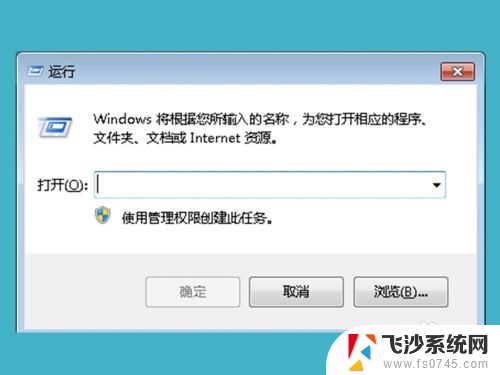
2.下面我们在运行的弹窗中输入【regedit】然后敲一下回车键打开注册表
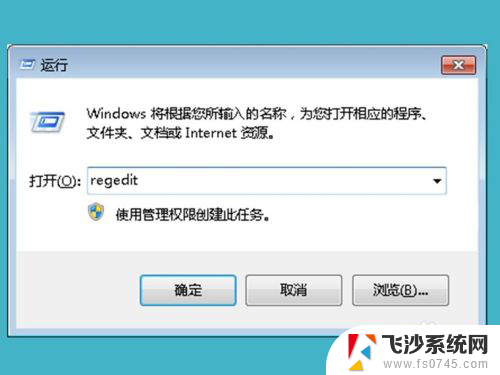
3.在打开的注册表中找到第三排的文件,我们点击【HKEY_LOCAL_MACHINE】左侧的箭头按钮打开所有的注册表
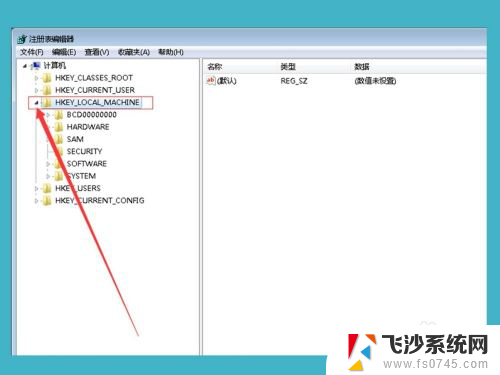
4.下面我们需要删掉很多文件的文件,首先我们依次点开【AutoCAD】文件家里面的【SOFTWARE】------【Autodesk】------【AutoCAD】。我们在这个文件夹的所有写着CAD的文件都可以删除掉
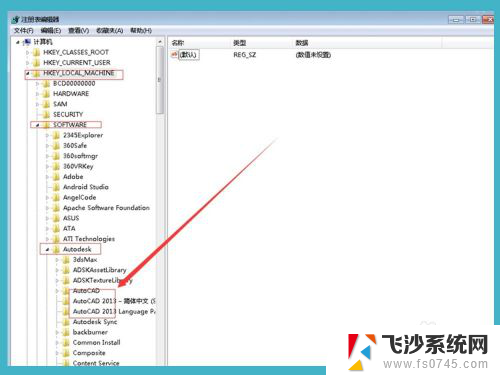
5.接下来我们在同样的文件夹里面依次打开【SOFTWARE】-----【Classes】-----【Installer】—>-----【products】
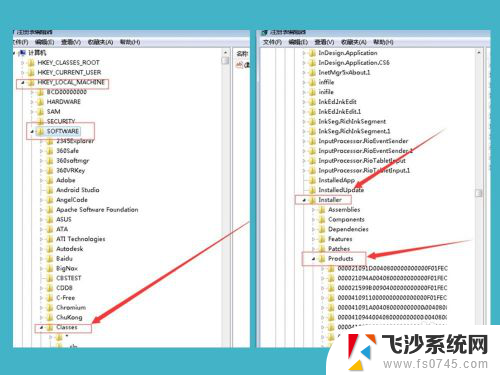
6.然后我们在打开的【PRODUCTS】的文件夹下方找到【FD2F38】开头的文件,这里文件比较多我们找的时候要仔细,删除【FD2F38】开头的所有文件,这个就是CAD的注册表
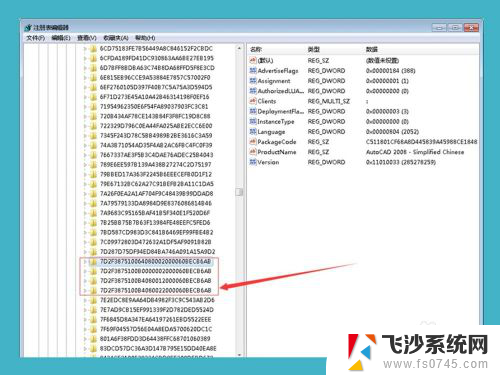
7.如果还是安装不上,我们需要把上面的步骤再重新删一次之后。然后按键盘上的【ctrl键+f键】调出搜索框,我们直接搜索【CAD】然后点击下一处,搜索出来一个,我们就删除一个,一直重复此操作即可
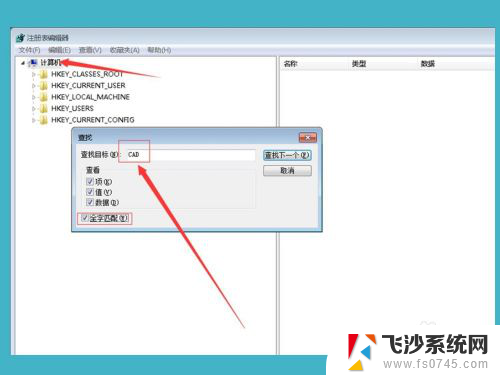
以上就是如何完全卸载2014 CAD软件的全部内容,如果您遇到这种情况,可以按照以上方法解决,希望对大家有所帮助。
卸载2014cad怎么卸载干净 CAD2014完全清理(win10系统)相关教程
-
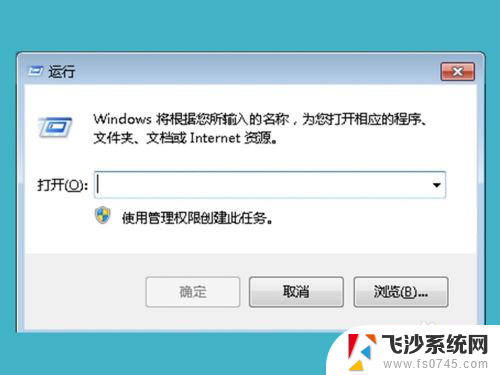 2014cad卸载干净的教程 CAD2014卸载清理步骤(win10系统)
2014cad卸载干净的教程 CAD2014卸载清理步骤(win10系统)2024-01-04
-
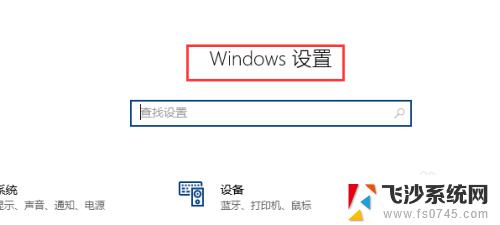 win10怎么强制卸载软件 win10如何强制卸载程序完全删除
win10怎么强制卸载软件 win10如何强制卸载程序完全删除2023-10-14
-
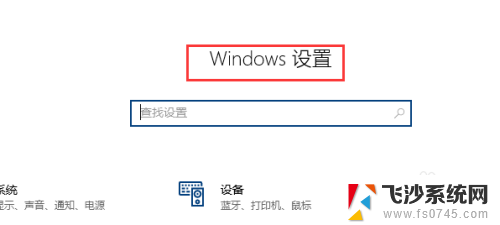 windows强制卸载程序 win10如何完全卸载程序
windows强制卸载程序 win10如何完全卸载程序2024-02-09
-
 电脑怎么卸载东西才干净win10 如何彻底卸载win10电脑里的软件
电脑怎么卸载东西才干净win10 如何彻底卸载win10电脑里的软件2024-03-19
- 手动卸载电脑软件 win10如何完全卸载软件
- win10安全模式卸载驱动 win10安全模式如何卸载显卡驱动
- 怎么卸载残留文件 Win10系统如何彻底卸载软件程序
- 系统卸载在哪里 win10如何卸载程序
- win10怎么卸载word wps怎么卸载卸载步骤
- cmd卸载win10密钥 Win10系统卸载激活码的CMD命令步骤
- win7远程控制电脑win10 WIN10如何设置远程桌面连接WIN7电脑
- win8.1开始菜单改win10 Windows 8.1 升级到 Windows 10
- 文件:\windows\system32\drivers Win10系统C盘drivers文件夹可以清理吗
- windows10移动硬盘在电脑上不显示怎么办 移动硬盘插上电脑没有反应怎么办
- windows缓存清理 如何清理Win10系统缓存
- win10怎么调电脑屏幕亮度 Win10笔记本怎样调整屏幕亮度
win10系统教程推荐
- 1 苹果手机可以连接联想蓝牙吗 苹果手机WIN10联想笔记本蓝牙配对教程
- 2 win10手机连接可以卸载吗 Win10手机助手怎么卸载
- 3 win10里此电脑的文档文件夹怎么删掉 笔记本文件删除方法
- 4 win10怎么看windows激活码 Win10系统激活密钥如何查看
- 5 电脑键盘如何选择输入法 Win10输入法切换
- 6 电脑调节亮度没有反应什么原因 Win10屏幕亮度调节无效
- 7 电脑锁屏解锁后要按窗口件才能正常运行 Win10锁屏后程序继续运行设置方法
- 8 win10家庭版密钥可以用几次 正版Windows10激活码多少次可以使用
- 9 win10系统永久激活查询 如何查看Windows10是否已经永久激活
- 10 win10家庭中文版打不开组策略 Win10家庭版组策略无法启用怎么办